Android实现360手机助手底部的动画菜单
首先来看下我们实现的效果和360效果的对比:
360手机助手效果演示
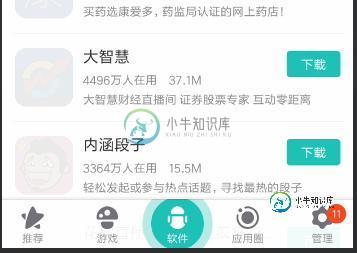
本库实现的效果(Icon来自360手机助手,侵删)
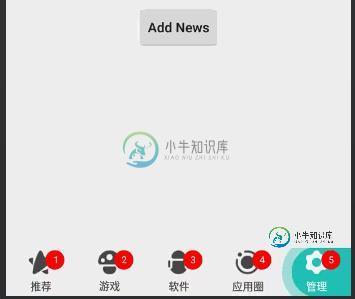
xml布局文件
注:为了美观,讲每个Button的高度以及固定,设置wrap_content时候是最大高度,为50dp,如果需要设置特定高度请参见下文的方法表格
<com.brioal.bottomtab.view.BottomLayout
android:id="@+id/main_tab"
android:layout_width="match_parent"
android:layout_height="wrap_content"
android:layout_alignParentBottom="true">
</com.brioal.bottomtab.view.BottomLayout>
数据源添加与基本设置
mList = new ArrayList<>();
mList.add(new TabEntity(R.mipmap.icon_1, "推荐"));
mList.add(new TabEntity(R.mipmap.icon_2, "游戏"));
mList.add(new TabEntity(R.mipmap.icon_3, "软件"));
mList.add(new TabEntity(R.mipmap.icon_4, "应用圈"));
mList.add(new TabEntity(R.mipmap.icon_5, "管理"));
mBottomLayout.setList(mList); //设置数据源
mBottomLayout.setNews(1, 0); //设置未读消息
mBottomLayout.setNews(2, 1);
mBottomLayout.setNews(3, 2);
mBottomLayout.setNews(4, 3);
mBottomLayout.setNews(5, 4);
//设置Item点击事件
mBottomLayout.setSelectedListener(new OnTabSelectedListener() {
@Override
public void onSelected(int position) {
mBottomLayout.cleanNews(position); //清除未读消息
if (mToast == null) {
mToast = Toast.makeText(MainActivity.this, position + "", Toast.LENGTH_SHORT);
} else {
mToast.setText(position + "");
}
mToast.show();
}
});
这样设置之后的效果如示例图所以,已经可以基本使用,本库还提供其他自定义效果,如下:
| xml属性 | Java方法 | 功能 |
| colorNormal | colorNormal void setColorNormal(int colorNormal) | 设置未选中的时候Icon和文字的颜色 |
| colorSelected | setColorSelect(int colorSelect) | 设置选中的时候Icon和文字的颜色 |
| textSize | setTextSize(int textSize) | 设置字体的大小 |
| exCircleColor | setExCircleColor(int exCircleColor) | 设置外圆颜色 |
| inCircleColor | setInCircleColor(int inCircleColor) | 设置内圆颜色 |
| animDuration | setDuration(int duration) | 设置点击涟漪的动画时长 |
| 无 | void setList(List<TabEntity> list) | 设置数据源,格式为资源文件,菜单名称 |
| 无 | void setMenuHeight(int height) | 设置菜单高度,默认为50dp,适宜高度 |
| 无 | void setCurrentIndex(int currentIndex) | 设置选中的Tab按钮下表 |
| 无 | setSelectedListener(OnTabSelectedListener selectedListener) | 设置Item点击事件 |
| 无 | setNews(int newSum, int index) | 设置指定Item的未读消息数量 |
| 无 | cleanNews(int index) | 清除指定Item的未读消息 |
在项目中添加此组件的方式:
Step 1. 项目的build.gradle文件做如下修改
allprojects {
repositories {
...
maven { url "https://jitpack.io" }
}
}
Step 2. 添加依赖
dependencies {
compile 'com.github.Brioal:BottomTabLayout:1.1'
}
总结
以上就是这篇文章的全部内容了,希望能对各位Android开发者们有所帮助,如果有疑问大家可以留言交流。
-
本文向大家介绍Android如何实现底部菜单固定到底部,包括了Android如何实现底部菜单固定到底部的使用技巧和注意事项,需要的朋友参考一下 今天搞了很久的一个问题,导航菜单没有固定到底部,因为上面是ListView,可是没内容,于是就浮动上去了。 效果如下: 这里采用的是一个碎片,代码是: 出问题了,百度了很多,试了很多的办法,没用。 主页面代码: 最后发现是这段代码惹的麻烦:android:
-
本文向大家介绍Android 手机获取手机号实现方法,包括了Android 手机获取手机号实现方法的使用技巧和注意事项,需要的朋友参考一下 最近做到一个项目,需要获取手机号。项目中使用的手机卡为电信卡,那么就以此为例吧。 网上不符合需求的方法 Google了一下,网上的做法如下: 添加权限: <uses-permissionandroid:nameuses-permissionandroid:na
-
本文向大家介绍Android底部菜单栏实现的实例代码,包括了Android底部菜单栏实现的实例代码的使用技巧和注意事项,需要的朋友参考一下 Android 使用RadioGroup 实现底部导航菜单栏。 一、主界面布局的实现: 先来张效果图: 介绍一下总体界面包括的内容:底部五个导航按钮,主界面包括一个FrameLayout用来放五个Fragment。点击底部按钮会对应跳转到指定的界面。 实现布
-
本文向大家介绍Android实现定时自动静音小助手,包括了Android实现定时自动静音小助手的使用技巧和注意事项,需要的朋友参考一下 定时静音助手的实现方法,供大家参考,具体内容如下 背景 突发奇想,刚好这学期刚上安卓课程,想设计一个时间助手。工作、学习中经常会被突如其来的电话所打扰,在上班,上课时这突如其来的铃声会惹来别人的反感,而只靠人们的记性是很难在准确的时间记得静音。如果一直静音,那么在
-
我想在我的应用程序中创建从下到上滚动的滑动菜单。我在活动的底部有一个按钮,当用户点击按钮时,菜单就会显示出来。当用户再次点击按钮时,菜单应该消失。用户还可以上下滑动以显示或消失菜单。 菜单可以像这个应用程序中的任何一个。做 请看下面的截图。你知道怎么做吗?你有什么建议吗?
-
本文向大家介绍Android实现手机摄像头的自动对焦,包括了Android实现手机摄像头的自动对焦的使用技巧和注意事项,需要的朋友参考一下 如何实现Android相机的自动对焦,而且是连续自动对焦的。当然直接调用系统相机就不用说了,那个很简单的。下面我们主要来看看如如何自己实现一个相机,并且实现自动连续对焦。 代码如下: 以上就是本文的全部内容,希望对大家的学习有所帮助,也希望大家多多支持呐喊教程

